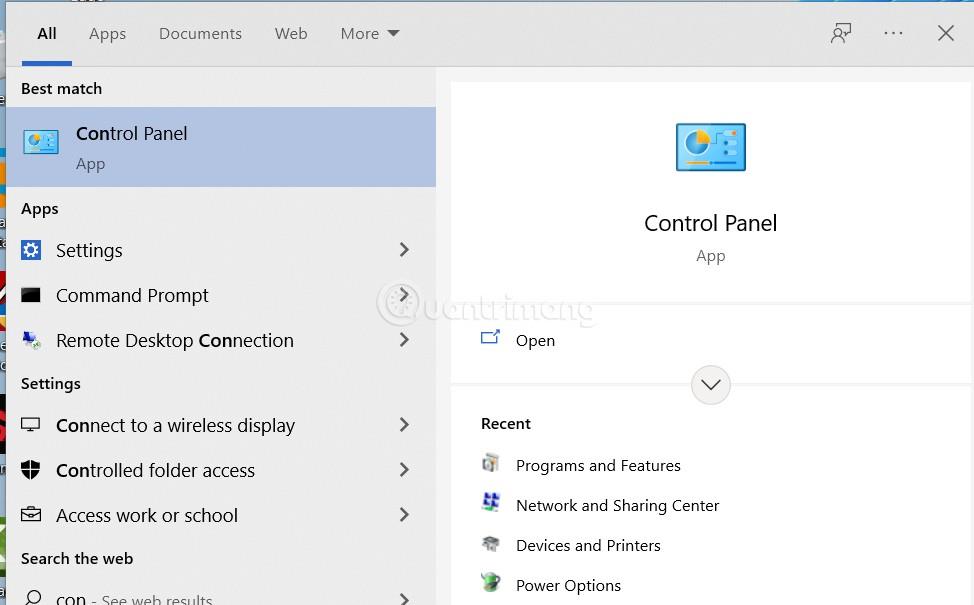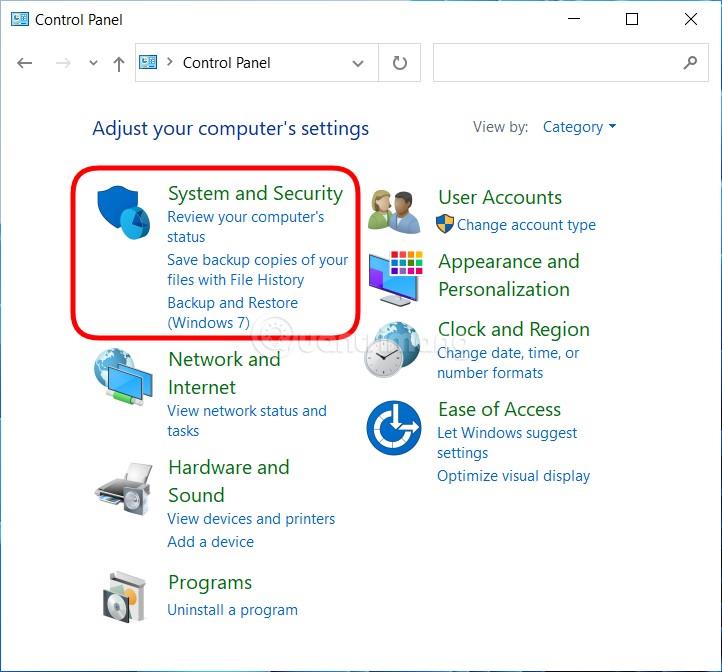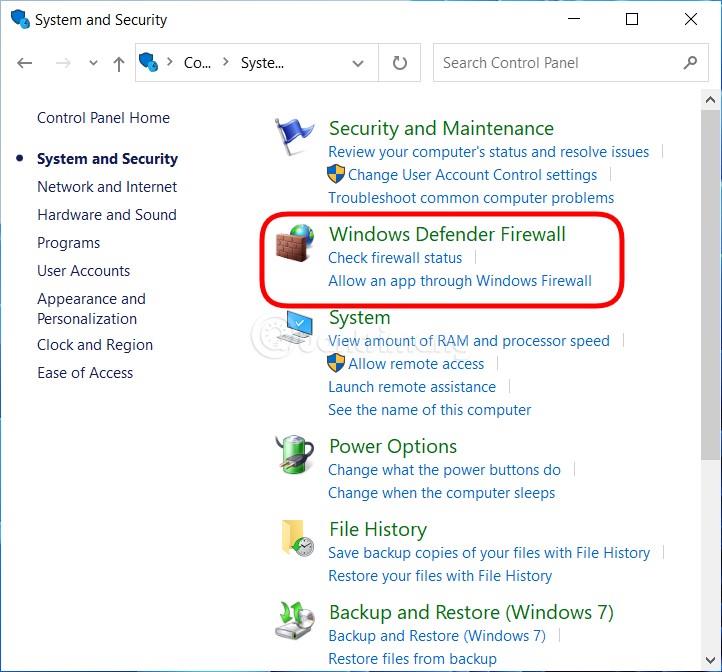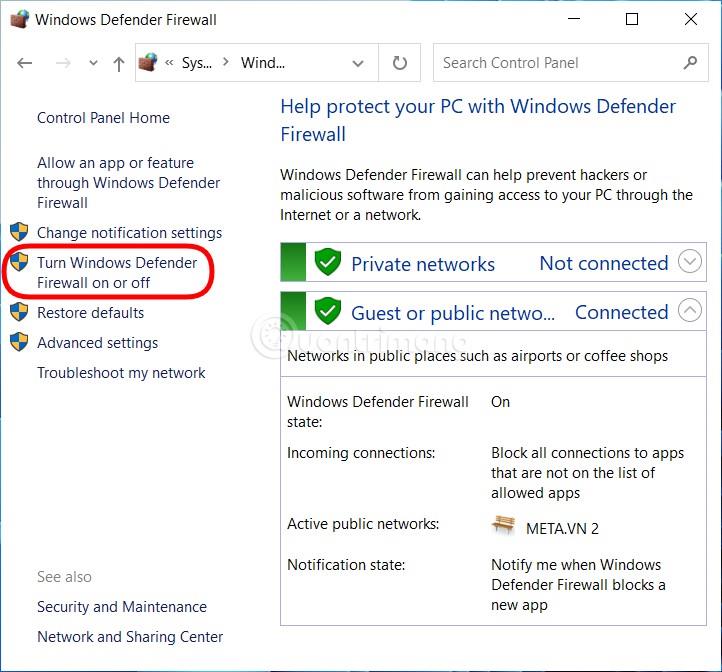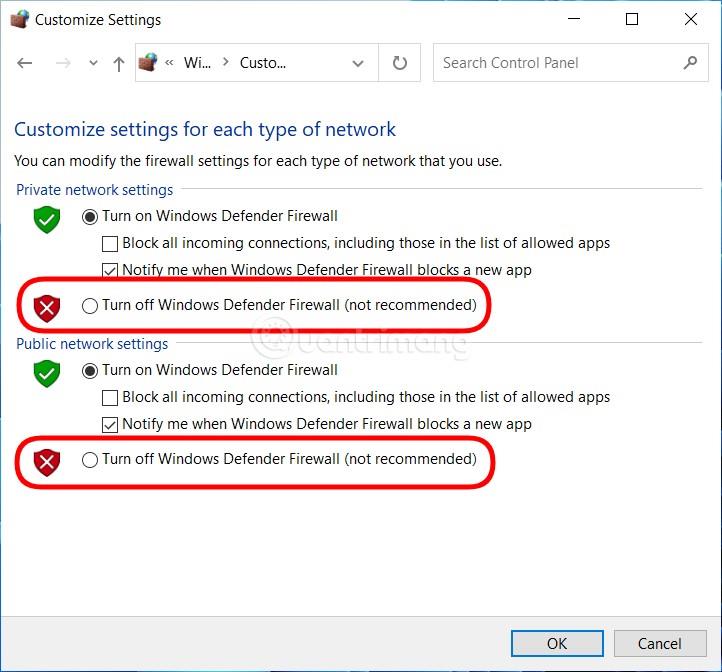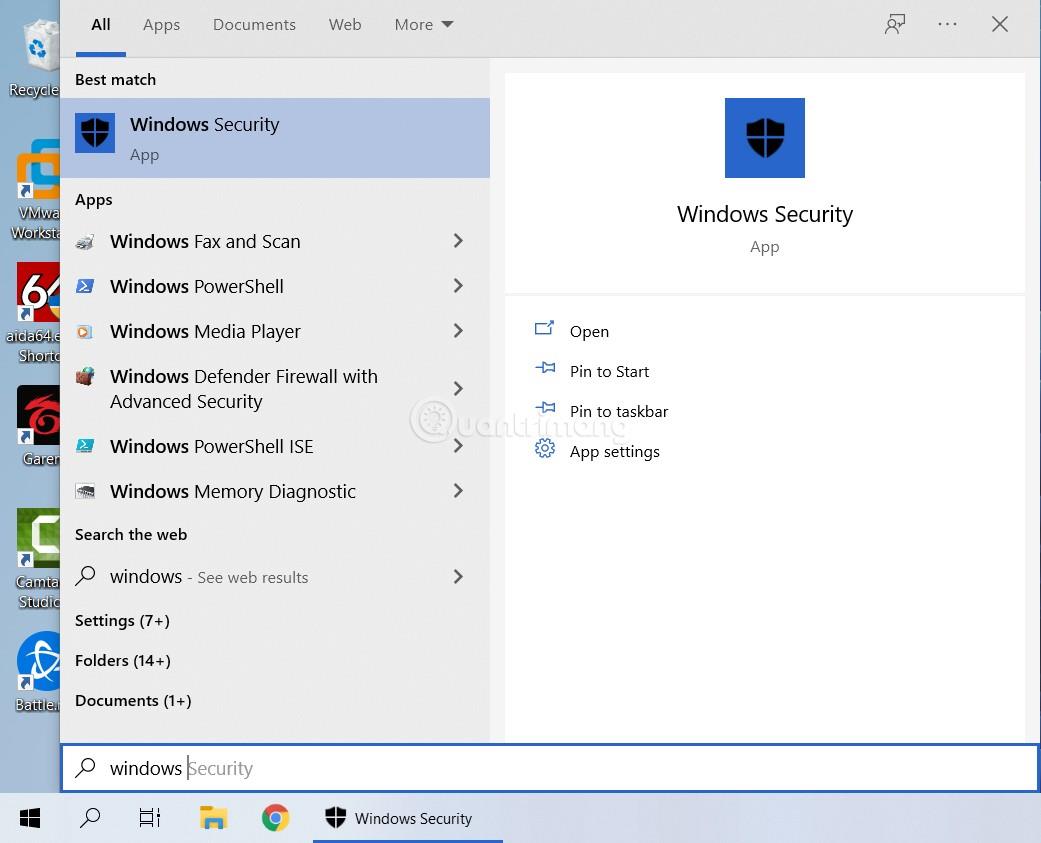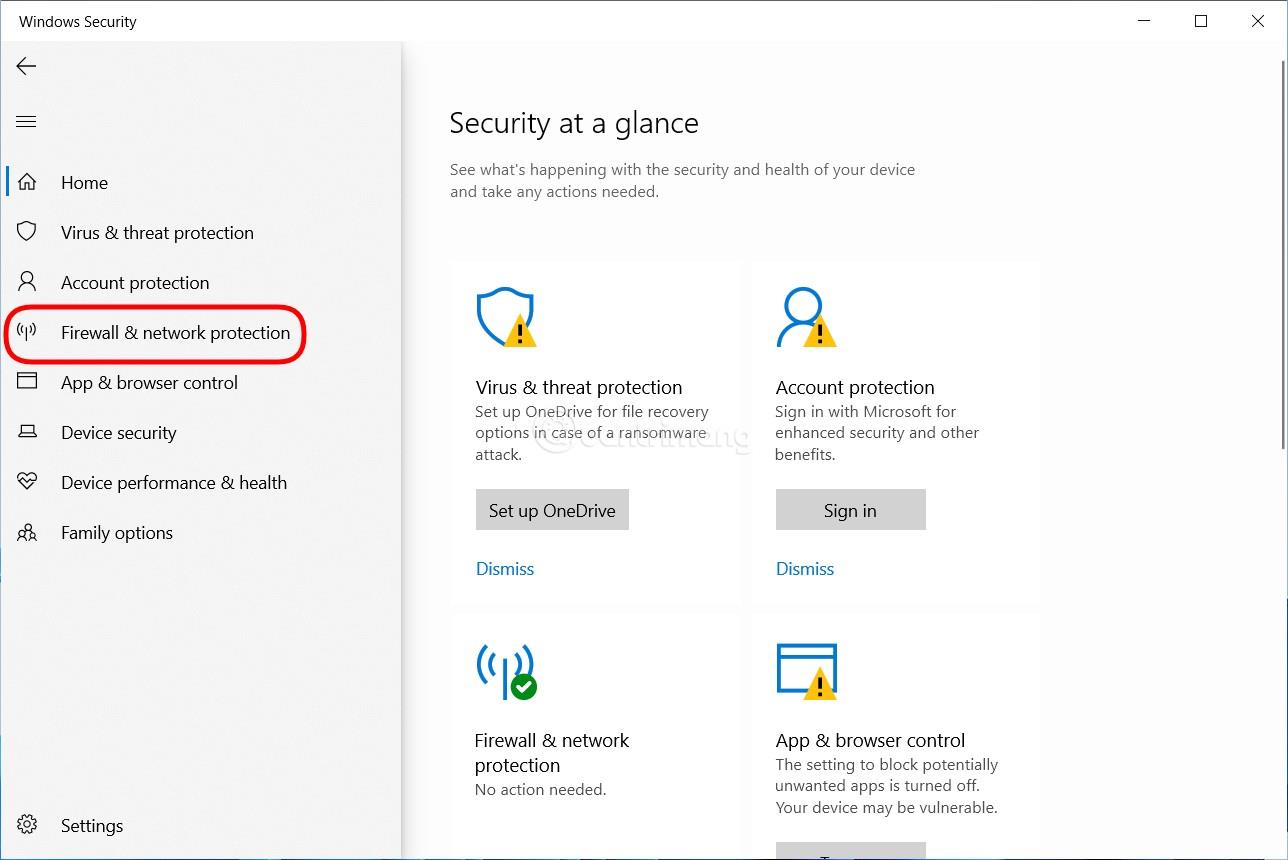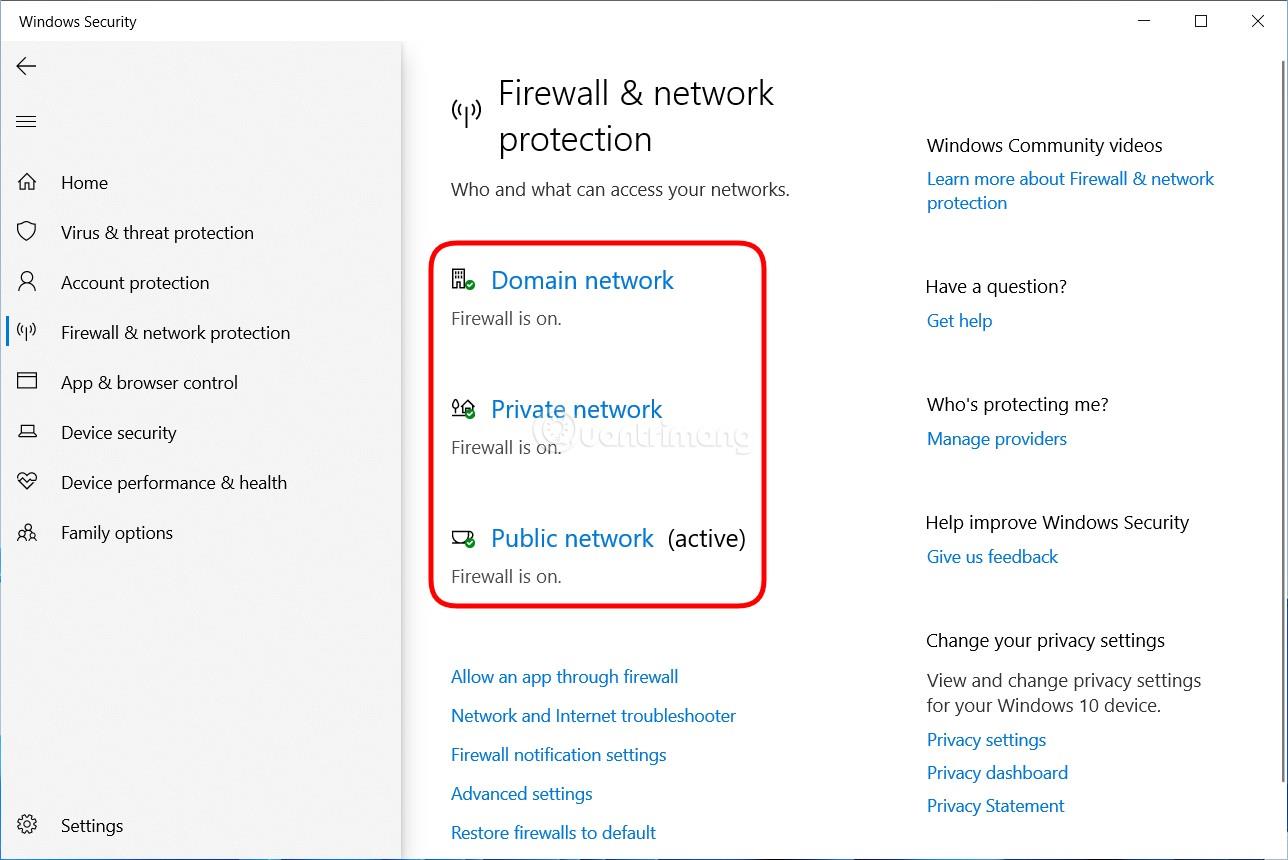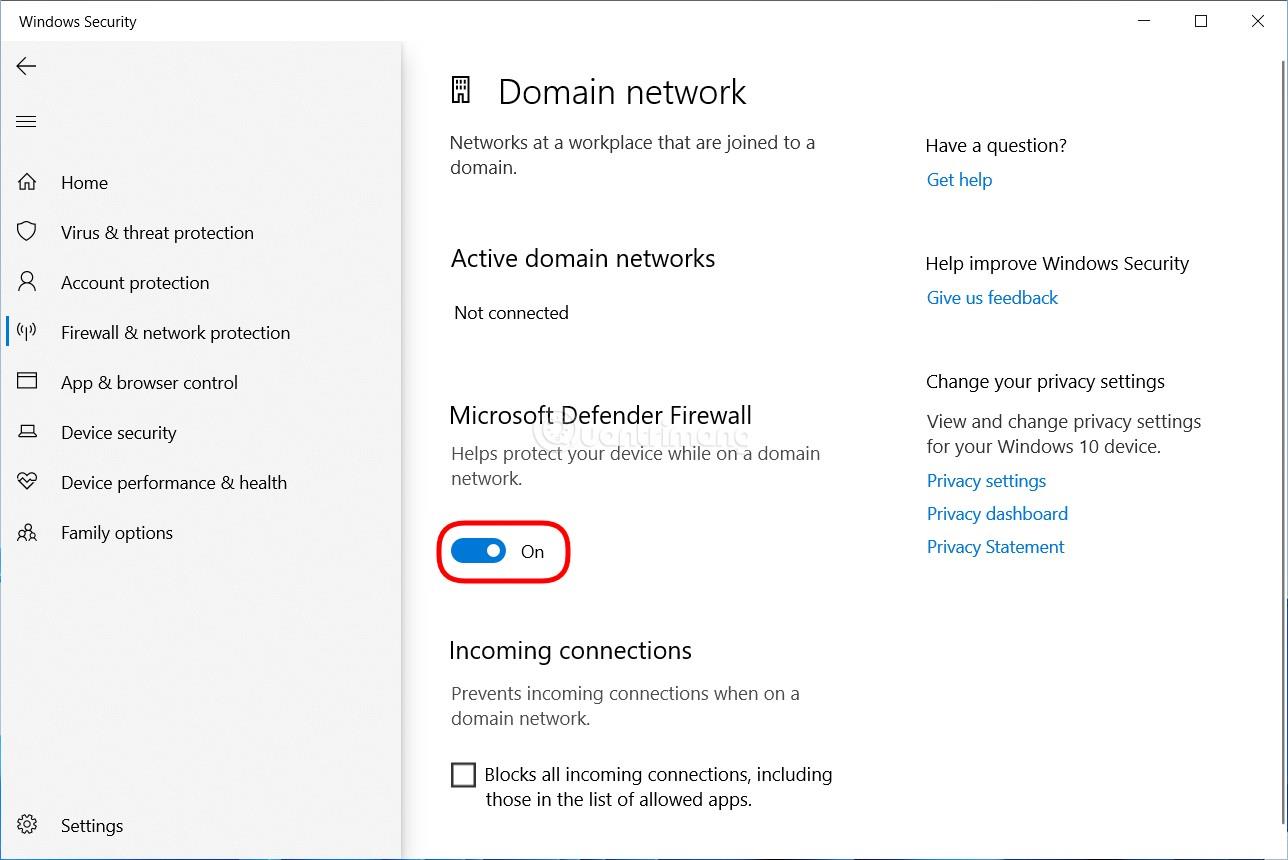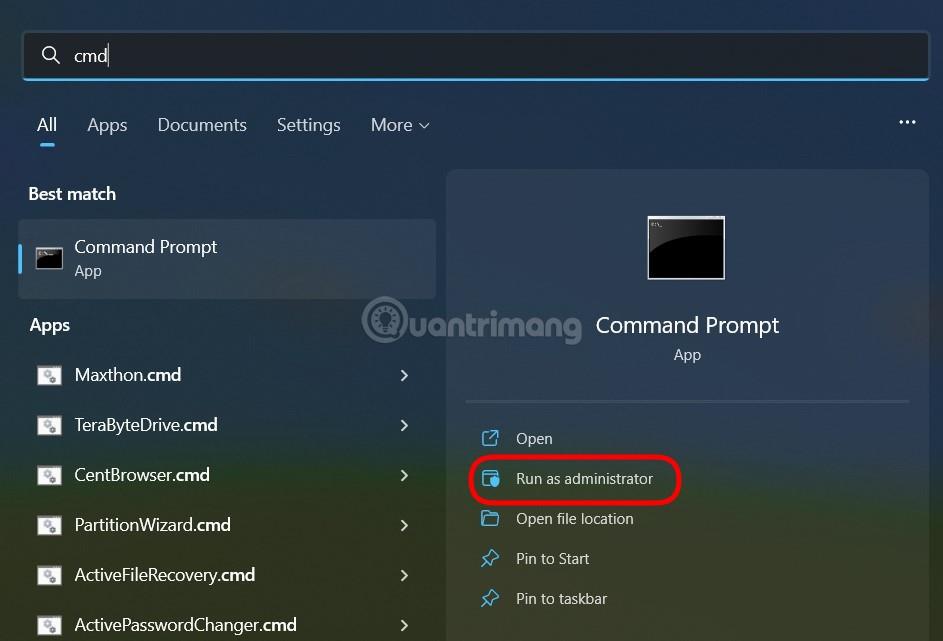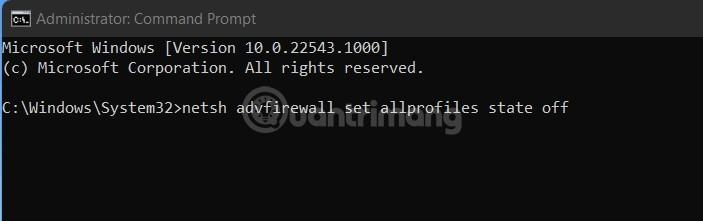Die Windows-Firewall, auch Firewall genannt, ist für die Sicherheit Ihres Windows-Computers verantwortlich. Es filtert und verhindert, dass bösartige Datenströme Ihren Computer angreifen. Manchmal müssen Sie jedoch die Firewall ausschalten, um bestimmte Funktionen ausführen zu können. Die folgenden drei Möglichkeiten zum Ausschalten der Windows 10-Firewall helfen Ihnen in solchen Situationen.
Inhaltsverzeichnis des Artikels
Methode 1: Deaktivieren Sie die Firewall unter Windows 10 über die Systemsteuerung
Tatsächlich kann diese Methode weiterhin auf Windows 11, Windows 7 und Windows 8 angewendet werden. Die Schritte sind wie folgt:
Schritt 1 : Drücken Sie die Win- Taste auf der Tastatur oder klicken Sie auf die Schaltfläche Start , um das Startmenü zu öffnen. Geben Sie dann die Systemsteuerung ein , um die Systemsteuerung zu suchen und zu öffnen.
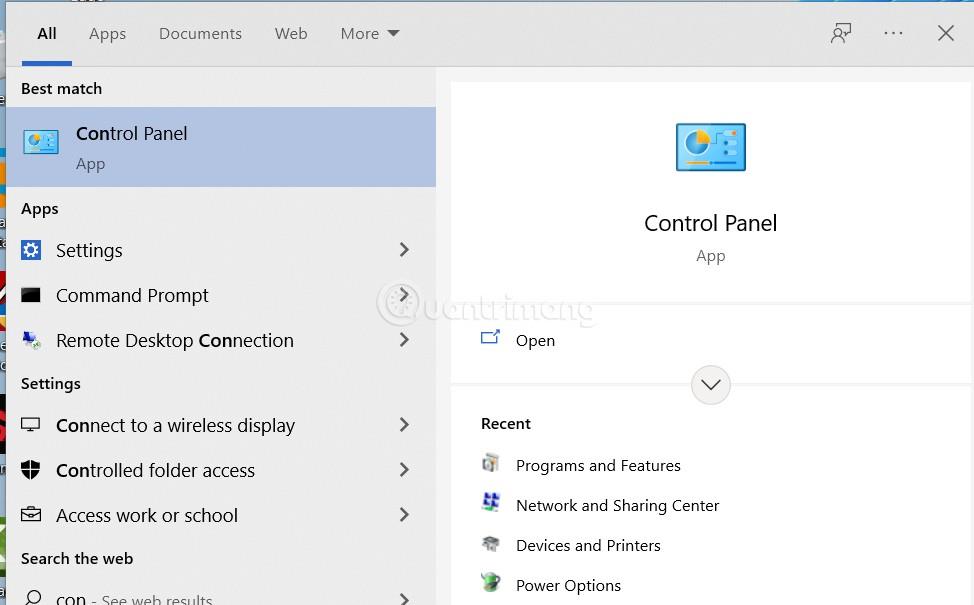
Öffnen Sie die Systemsteuerung
Schritt 2 : Klicken Sie auf System und Sicherheit . Wenn System und Sicherheit nicht angezeigt werden, klicken Sie auf das Dropdown-Menü im Bereich „Anzeigen nach“ und wählen Sie „Kategorie“ aus , um es anzuzeigen.
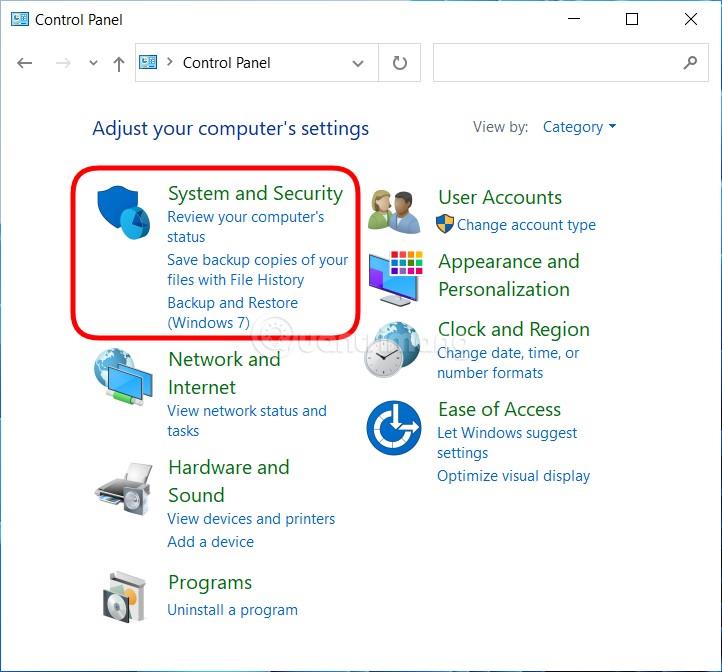
Klicken Sie auf System und Sicherheit
Schritt 3 : Klicken Sie auf Windows Defender Firewall (oder Windows Firewall).
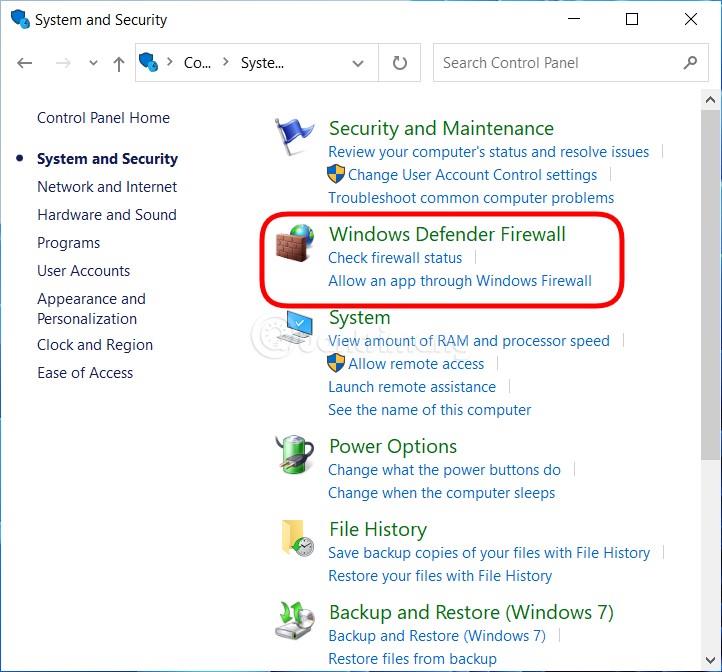
Klicken Sie auf Windows Defender-Firewall
Schritt 4 : Klicken Sie in der linken Seitenleiste auf „ Windows-Firewall ein- oder ausschalten “ (Tipp: Sie können den Bildschirm mit den Firewall-Einstellungen auch aufrufen, indem Sie den Befehl „control firewall.cpl“ in CMD oder „Ausführen“ ausführen).
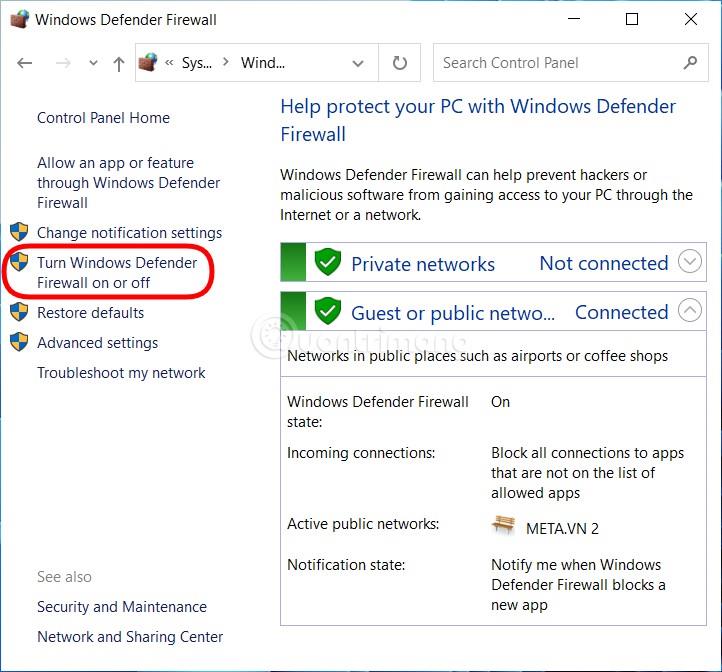
Klicken Sie auf „Windows-Firewall ein- oder ausschalten“.
Schritt 5 : Klicken Sie hier, um „Windows-Firewall deaktivieren (nicht empfohlen)“ auszuwählen, um die Firewall unter Windows 10 auszuschalten. Sie können die Firewall je nach Bedarf sowohl für private als auch für öffentliche Netzwerke oder nur für ein Netzwerk deaktivieren. .
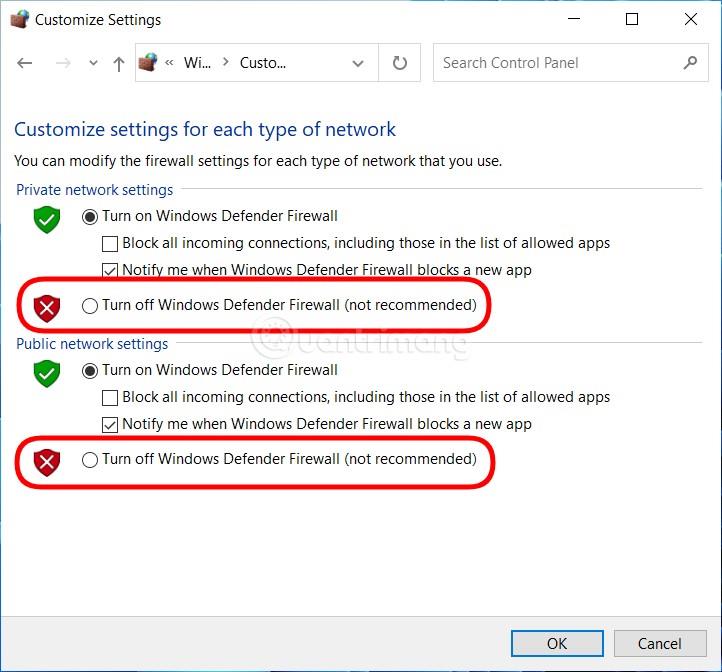
Wählen Sie „Windows-Firewall deaktivieren“.
Schritt 6 : Klicken Sie auf OK , um die Einstellungen zu speichern.
Methode 2: So deaktivieren Sie die Windows 10-Firewall mit Windows-Sicherheit
Grundsätzlich kann diese Methode sowohl für Windows 10 als auch für Windows 11 verwendet werden.
Schritt 1 : Drücken Sie die Win- Taste auf der Tastatur oder klicken Sie auf die Schaltfläche Start , um das Startmenü zu öffnen . Geben Sie dann Windows-Sicherheit ein , um Windows-Schutzsoftware zu suchen und zu öffnen.
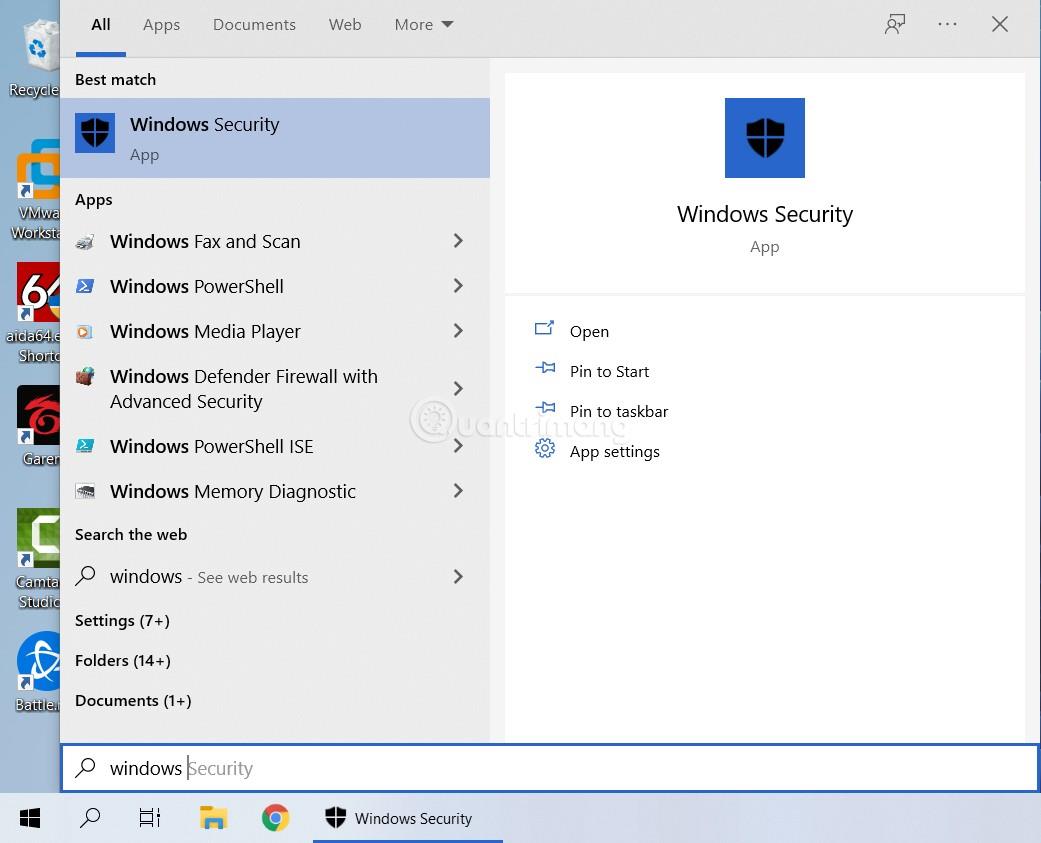
Suchen und öffnen Sie Windows-Sicherheit
Schritt 2 : Klicken Sie auf Firewall & Netzwerkschutz.
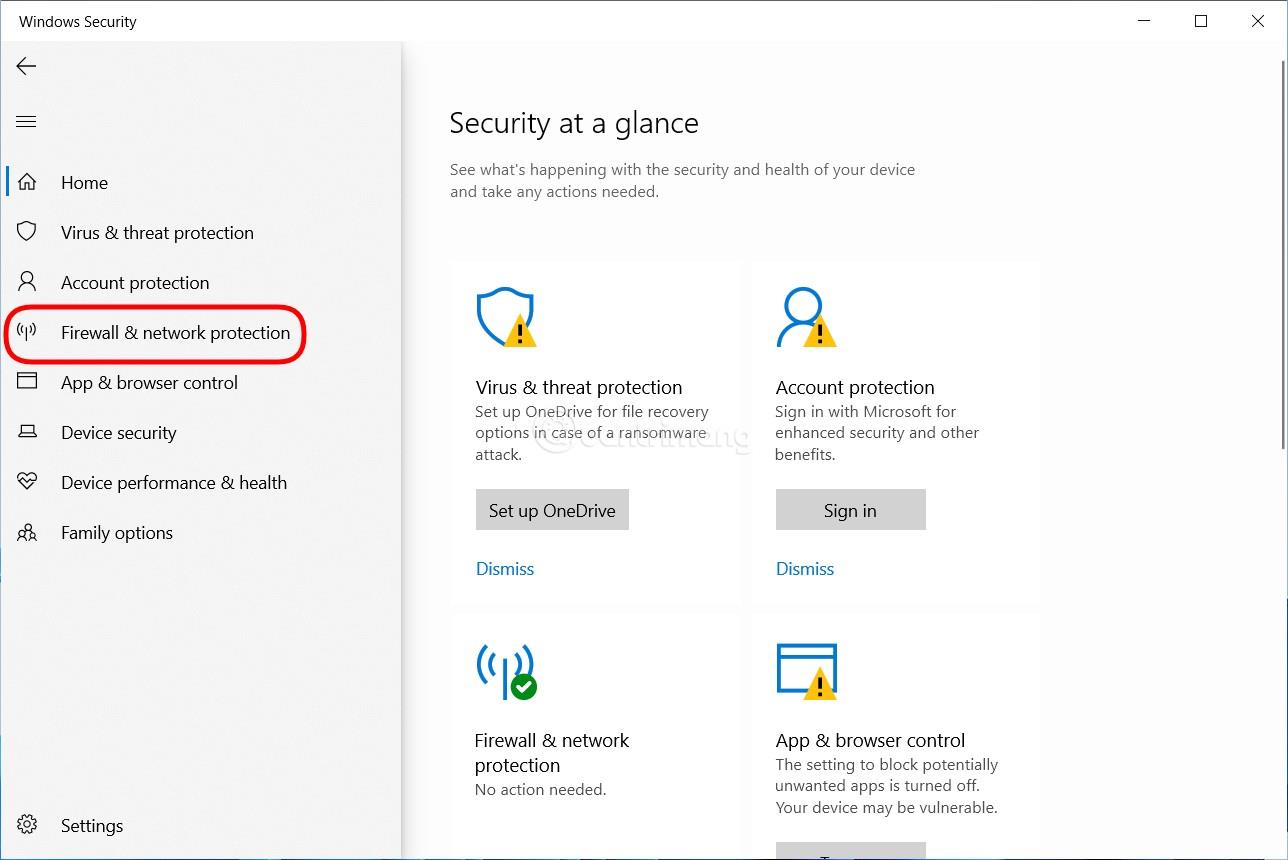
Klicken Sie auf Firewall- und Netzwerkschutz
Schritt 3 : Klicken Sie auf jedes Netzwerk, für das Sie die Firewall unter den drei Netzwerken Domänennetzwerk, privates Netzwerk und öffentliches Netzwerk deaktivieren möchten, oder klicken Sie auf alle drei, wenn Sie alle deaktivieren möchten.
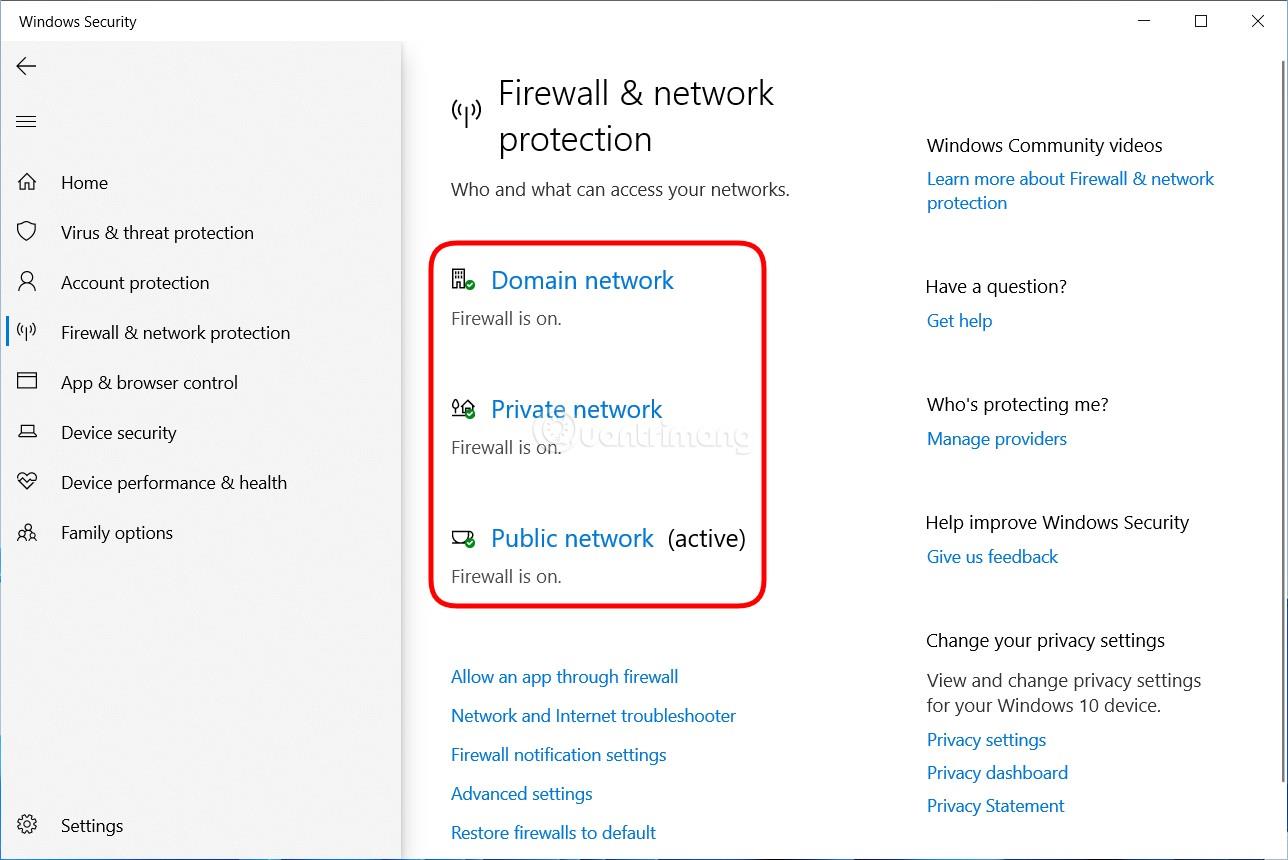
Klicken Sie auf Domänennetzwerk, Privates Netzwerk und Öffentliches Netzwerk
Schritt 4 : Nachdem Sie auf das Netzwerk geklickt haben, das Sie deaktivieren möchten, schalten Sie den Schalter im Abschnitt „Microsoft Defender Firewall“ von „Ein“ auf „ Aus“ und wiederholen Sie den Vorgang für alle drei Netzwerke, wenn Sie alle drei deaktivieren möchten.
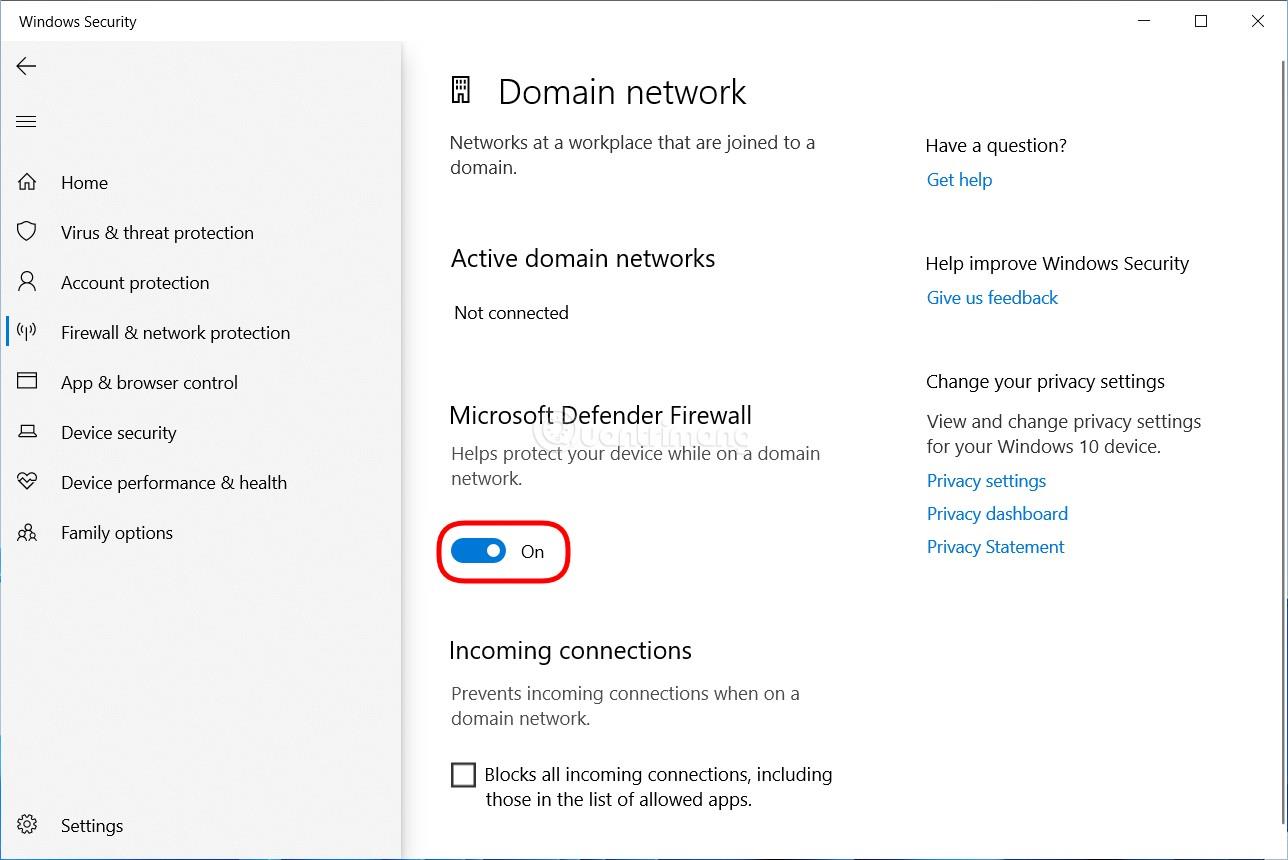
Stellen Sie den Schalter im Abschnitt „Microsoft Defender Firewall“ von „Ein“ auf „Aus“ um
Sie haben also die Firewall unter Windows 10 ausgeschaltet. Um die Firewall wieder einzuschalten, müssen Sie nur von Schritt 1 an mit Schritt 4 fortfahren und „Ein“ statt „Aus“ auswählen.
Methode 3: Deaktivieren Sie die Windows 10-Firewall mit dem Befehl
Diejenigen unter Ihnen, die mit cmd und Befehlen vertraut sind oder sich gerne wie ein Hacker fühlen möchten, können den Befehl verwenden, um die Firewall unter Windows 10 auszuschalten. So geht's:
Schritt 1 : Drücken Sie die Win- Taste auf der Tastatur oder klicken Sie auf die Schaltfläche Start , um das Startmenü zu öffnen. Geben Sie dann cmd ein , um zu suchen und das Befehlsfenster der Eingabeaufforderung zu öffnen . Denken Sie daran, es als Administrator zu öffnen.
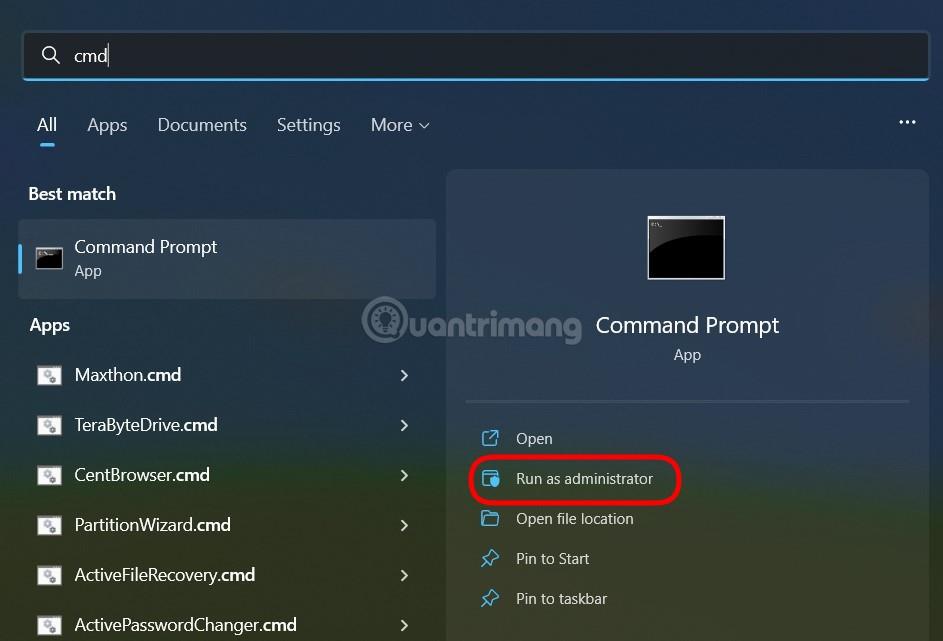
Suchen und öffnen Sie das Befehlsfenster der Eingabeaufforderung
Schritt 2 : Um die Firewall auszuschalten, geben Sie den folgenden Befehl in die Eingabeaufforderung ein und drücken Sie die Eingabetaste:
netsh advfirewall set allprofiles state off
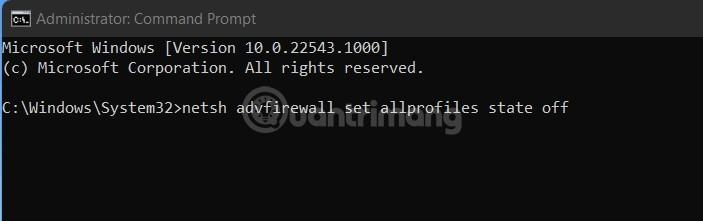
Geben Sie den Befehl in die Eingabeaufforderung ein
Schritt 3 : Wenn Sie es erneut aktivieren möchten, geben Sie einfach den folgenden Befehl in die Eingabeaufforderung ein und drücken Sie die Eingabetaste:
netsh advfirewall set allprofiles state on
Einige andere Befehle zum Ein- und Ausschalten der Firewall unter Windows 10, die Sie möglicherweise benötigen:
- netsh advfirewall set currentprofile state off – Schaltet die Firewall für den aktuellen Benutzer aus
- netsh advfirewall set currentprofile state on – Öffnen Sie die Firewall für den aktuellen Benutzer
- netsh advfirewall set domainprofile state off – Schaltet die Firewall im Domänennetzwerk aus
- netsh advfirewall set domainprofile state on – Öffnet die Firewall im Domänennetzwerk
- netsh advfirewall set publicprofile state off – Deaktivieren Sie die Firewall im öffentlichen Netzwerk
- netsh advfirewall setzt publicprofile-Status auf – Öffnen Sie die Firewall im öffentlichen Netzwerk
- netsh advfirewall set privateprofile state off – Schalten Sie die Firewall im privaten Netzwerk aus
- netsh advfirewall setzt den Privateprofile-Status auf – Öffnen Sie die Firewall im privaten Netzwerk
Viel Glück!